Senast uppdaterad: 2025-08-01
Beräkning av prissättningsvikt
I den här artikeln
Så här beräknar Opter prissättningsvikt
Opter räknar fram en prissättningsvikt i tre steg:
Opter summerar alla dimensioner som finns i ordern, var för sig. Till exempel räknas alla flakmeter för alla kollin på en order ihop i en summa. Om du anger ett värde i ett specifikt fält, till exempel volym, så gäller det värdet oavsett vad som finns angivet i resten av ordern.
Om du använder extradimensioner kan du välja om de ska beräknas individuellt eller om vissa av dem (eller alla) ska summeras ihop.
Om ni jobbar mycket med kollin som har blandade enheter (t.ex. om vissa har volym eller flakmeter, andra inte), så kan ni låta prissättningsvikten beräknas separat för varje kolli. Prissättningsvikterna summeras därefter. Detta för att få en korrekt prissättningsvikt.
Opter omvandlar dimensionerna till vikt i kilo enligt de värden som du angett i viktberäkningsinställningarna. Vilken viktberäkningsinställning som används väljs i följande ordning:
-
Kund (undantag från prislista/kontor).
-
Prislista (undantag från kontor).
-
Kontor (grundinställning).
Efter omräkningen avrundas den motsvarande vikten om du har ställt in det. Läs mer om Avrundning nedan.
Opter använder den största motsvarande vikten från dimensionerna som prissättningsvikt. Prissättningsvikten avrundas om du har ställt in det.
Gör så här
Ange viktberäkningsinställningarna så här:
-
Klicka på Inställningar > Viktberäkning för att göra inställningar för viktberäkning. Fälten i fönstret beskrivs i Viktberäkning (fönster).
I fönstret Viktberäkning kan du även öppna fönstren:
-
Avrundningsregler och göra inställningar om du vill. Mer information finns i Avrundningsregler (fönster).
-
Långgodsberäkning och göra inställningar om du vill. Mer information finns i Ställa in viktberäkning för långgods och Långgodsberäkning (fönster).
-
-
Klicka på Spara för att spara alla ändringar.
-
Välj vilken viktberäkning som ska användas generellt i ditt Opter.
Klicka på Inställningar > Kontor på fliken Vikt/Avstånd och gör ditt val i listrutan Viktberäkning.
-
Om du vill göra undantag från den generella inställningen för en viss:
-
Prislista.
Klicka på Ekonomi > Prislistor och välj prislista i listan till vänster. Välj vilken viktberäkning som ska användas i listrutan Viktberäkning (på fliken Allmänt).
-
Kund.
Om du vill göra undantag från den generella inställningen och eventuell inställning för prislista, så klickar du på Register > Kunder och väljer kund i listan till vänster. Välj vilken viktberäkning som ska användas i listrutan Viktberäkning på fliken Orderinställningar.
-
-
Klicka på Spara för att spara alla ändringar.
Avrundning
Vikter kan avrundas olika beroende på hur stora de är.
I tabellen Avrundningsregler (i fönstret Avrundningsregler) anger du de regler som ska gälla för avrundning. Ange en regel per rad. Kolumnerna beskrivs i Avrundningsregler (fönster).
Exempel på regler för avrundning:
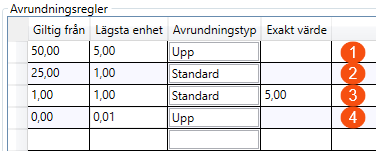
Om reglerna ovan tillämpas får du följande resultat:
|
Inskrivet på order |
Avrundas till |
Enligt rad nummer i bilden ovan |
|---|---|---|
|
50,1 |
55 |
Rad 1 |
|
25,6 |
26 |
Rad 2 |
|
25,4 |
25 |
Rad 2 |
|
25 |
25 |
Rad 2 |
|
20 |
5 |
Rad 3 |
|
1 |
5 |
Rad 3 |
|
0,09 |
0,09 |
Rad 4 |
|
0,001 |
0,01 |
Rad 4 |
Prissättningsvikt från kolli
Standardhanteringen är att Opter summerar alla dimensioner som finns på ordern, var för sig. Till exempel så räknas alla flakmeter för alla kollin på en order ihop i en summa.
Om ni jobbar mycket med kollin som har blandade enheter (t.ex. om vissa har volym eller flakmeter, andra inte), så kan ni markera kryssrutan Summera kollins prissättningsvikter för att få en korrekt prissättningsvikt. Prissättningsvikten beräknas då separat för varje kolli, och därefter summeras dessa separata prissättningsvikter. Mer information och exempel finns i Viktberäkning (fönster).
Testning
Vi rekommenderar att du testar att prissättningsvikten blir som du önskar. Gör så här:
-
Skapa en ny order i ordermottagningen och testa med olika dimensioner på kollit. Blir prissättningsvikten som du önskar?
I rutan Dimensioner i ordermottagningen ser du resultat av viktberäkningen för de olika dimensionerna (1 i bilden nedan), och vilken prissättningsvikt Opter kommer att använda på ordern (2). (Opter använder den största motsvarande vikten från dimensionerna som prissättningsvikt.)
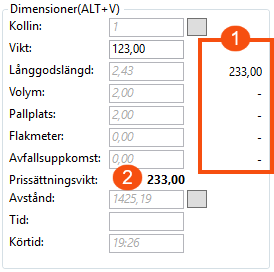
I bilden använder Opter långgodsviktsberäkningen som prissättningsvikt på ordern.
-
Testa gärna även med fler än ett kolli på ordern. Ge kollina olika volym och flakmeter till exempel. Blir prissättningsvikten som du önskar?
Om prissättningsvikten inte blir som du önskar, se Felsökning nedan.
Felsökning
Om prissättningsvikten inte blir som du önskar, så kan du kontrollera följande:
-
I rutan Dimensioner i ordermottagningen ser du viktberäkningens resultat för de olika dimensionerna (1 i bilden ovan), och vilken prissättningsvikt Opter kommer att använda på ordern (2). Opter använder den största motsvarande vikten från dimensionerna som prissättningsvikt. Kanske behöver du ändra någon viktberäkningsinställning för att får prissättningsvikten som du önskar. Se Gör så här ovan.
-
I fönstret Viktberäkning på fliken Allmänt:
-
Kontrollera att det är rätt viktberäkning som används generellt i ditt Opter, genom att titta i listan till vänster vilken som är markerad som standard
 . Det kan även finnas undantag för en viss prislista eller kund, se Gör så här ovan.
. Det kan även finnas undantag för en viss prislista eller kund, se Gör så här ovan. -
Kontrollera så att rätt uppsättning av avrundningsregler är vald i listrutan Avrundning för prissättningsvikt (om du har flera olika).
-
Kontrollera så att rätt uppsättning av långgodsberäkning är vald i listrutan Långgodsberäkning (om du har flera olika).
-
Om du använder extradimensioner, kontrollera till exempel så rätt extradimensioner summeras ihop eller beräknas individuellt. Se Viktberäkning (fönster).
-
-
I fönstret Viktberäkning på fliken Automatiska dimensioner, kontrollera så att inställningarna för dimensionerna Flakmeter, Volym och Pallplats är inställda som du önskar. Mer information finns i Viktberäkning (fönster).
-
Om prissättningsvikten avrundas fel, kontrollera inställningarna i fönstret Avrundningsregler. Mer information finns i Avrundningsregler (fönster) och Avrundning ovan.